Wie erstelle ich einen WordPress-Call-to-Action?
Veröffentlicht: 2020-05-20Wenn Sie eine WordPress-Website erstellen, haben Sie ein einziges Ziel vor Augen , das Sie mit Ihrer Website erreichen möchten. Alle Inhalte, die Sie Ihrer Website hinzufügen, ob es sich um Bilder oder Texte handelt, müssen diesem Ziel dienen.
Zum Beispiel ist das Ziel der Website eines Fotografen, neue Kunden zu gewinnen. Aus diesem Grund erstellt der Fotograf eine Seite für sein Portfolio. Sie können auch eine weitere Seite erstellen, um die Erfahrungsberichte früherer Kunden zu lesen. Am wichtigsten ist, dass sie eine Kontaktseite benötigen, auf der zukünftige Kunden sie erreichen können.
Aber wie bringt man die Besucher dazu, diese Seiten zu finden? Mit der Kraft des WordPress-Call-to-Action!
Was ist ein Call-to-Action-Button?
Der Call-to-Action-Button, auch bekannt als CTA, ist eine Art Button, der den Besucher auffordert, etwas Bestimmtes zu tun . Wenn Sie beispielsweise ein Produkt oder eine Dienstleistung verkaufen, können Sie einen CTA auf Ihrer Homepage platzieren, um den Besucher zum Kauf zu bewegen. Ein guter CTA kann Ihre Conversions steigern und Ihnen einen starken Umsatzschub verschaffen.
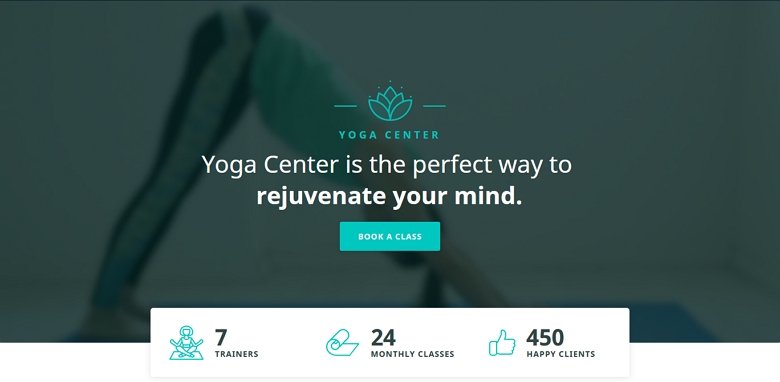
Wie kann ich einen Call-to-Action-Button verwenden?
CTAs sind äußerst vielseitige Designelemente , sodass Sie sie für jeden Zweck verwenden können, der dem Hauptziel Ihrer Website entspricht. Wenn Sie beispielsweise einen Newsletter oder eine E-Mail-Liste haben, erstellen Sie E-Mail-Opt-Ins mit einem CTA. Haben Sie eine Social-Media-Seite, die sie sich ansehen sollten? Verwenden Sie einen CTA-Button, um die Besucher dorthin zu schicken!
Wie erstelle ich einen guten CTA?
Machen wir es einfach: Ein guter CTA-Button fällt auf. Wenn der Besucher Ihren Call-to-Action-Button nicht sehen kann, wird er nicht darauf klicken. Spielen Sie mit den Farben, um sicherzustellen, dass es sich vom Hintergrund abhebt. Erwägen Sie, ein paar Variationen zu erstellen, und testen Sie Ihre Call-to-Action-Schaltflächen, um zu sehen, welche am besten funktioniert.
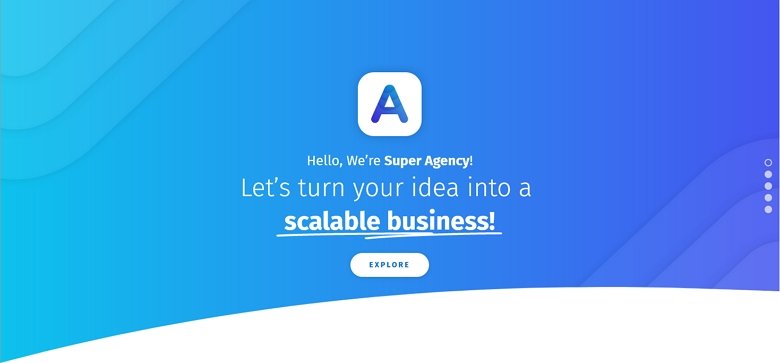
Wählen Sie das perfekte Etikett
Eine weitere Möglichkeit, einen guten CTA zu erstellen, besteht darin, das Button-Label sorgfältig zu gestalten. Ein einfacher, aber leicht verständlicher Text wie „Jetzt kaufen“ ist viel effektiver als ein langer und komplexer Text. Natürlich müssen Sie nicht auf zwei Wörter lange CTAs abzielen, stellen Sie einfach sicher, dass Ihre Botschaft klar und einfach ist .
Sehen wir uns zum Beispiel den CTA auf unserer Rotationsbanner-Demo an. Das Etikett ist nicht nur zwei Wörter lang, es sagt: „Download Now – It’s Free“. Aber es ist immer noch ermutigend, weil es sagt, dass der Download kostenlos ist, und wer mag keine kostenlosen Sachen?
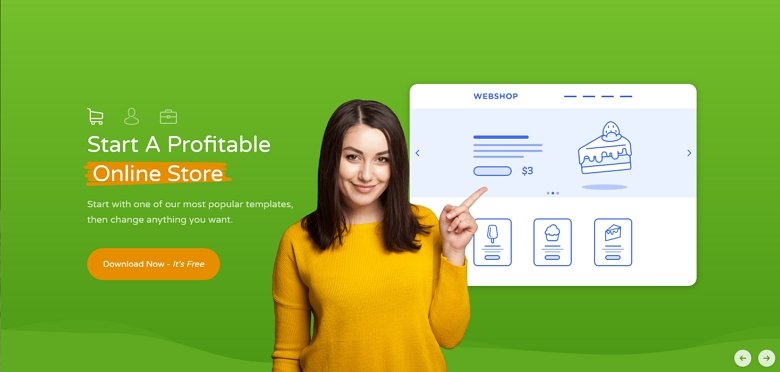
Versuchen Sie, wirkungsvolle Wörter wie „jetzt“, „kostenlos“, „erhalten“, „versuchen“ zu verwenden, oder verwenden Sie sogar Zahlen, um mehr Klicks zu erzielen. Verwenden Sie beispielsweise „Jetzt kaufen – 60 % Rabatt“ anstelle von „Jetzt kaufen und Rabatt erhalten“.

Testen Sie immer Ihren CTA
Entscheiden Sie sich nicht zu früh für Ihren perfekt gestalteten und beschrifteten CTA. Stellen Sie sicher, dass Sie einen Split-Test durchführen, um zu sehen, ob es so funktioniert, wie Sie es sich wünschen. Es ist auch nützlich, Ihre Conversions mit Analyse-Plugins zu überwachen und zu verfolgen. Wenn die Klickrate Ihres CTA niedrig ist, bedeutet dies, dass Ihr CTA nicht so effektiv ist, wie er sein sollte.
Wenn Sie der Meinung sind, dass Ihr CTA nicht effektiv ist, versuchen Sie , die Farben zu variieren, oder finden Sie ein passenderes Etikett , um Ihre Botschaft zu übermitteln.
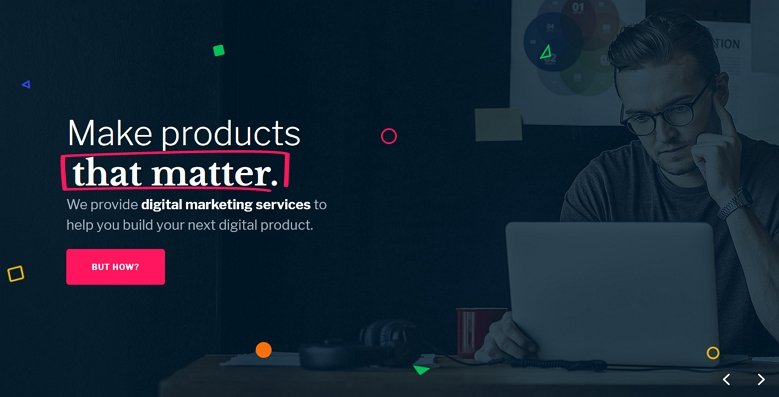
Wie fügt man einen Call-to-Action-Button zu seiner WordPress-Website hinzu?
Die beliebtesten WordPress-Themes können wunderschöne CTA-Buttons erstellen. Der Vorteil davon ist, dass die Schaltfläche mit minimalem Aufwand sicher in das Layout Ihres Themas passt. Darüber hinaus werden diese CTA-Designs von den Designern des Themas erstellt. Infolgedessen werden sie auf Ihrer Website großartig aussehen , was die Zeit verringert, die Sie für Split-Tests des Aussehens aufwenden müssen. Der Nachteil ist, dass Sie jedes Mal eine neue Schaltfläche erstellen müssen, wenn Sie einen neuen CTA wünschen.
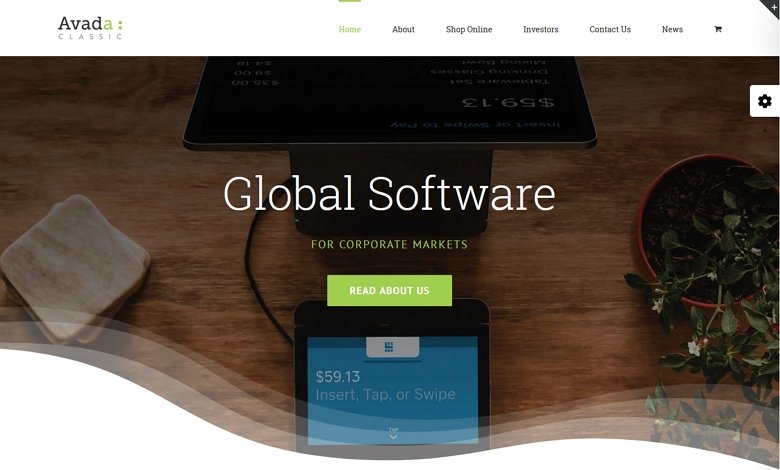
Erstellen eines CTA mit WordPress-Plugins
Wenn Ihr Design keine Option zum Erstellen von CTAs bietet, besuchen Sie das WordPress.org-Repository. Dort finden Sie viele Call-to-Action-Plugins, mit denen Sie großartige CTAs erstellen können. Nachdem Sie Ihren CTA mit diesen WordPress-Plugins eingerichtet haben, erhalten Sie wahrscheinlich einen Shortcode, um ihn anzuzeigen.
Das bedeutet, dass Sie Ihre Schaltfläche nicht auf jeder Seite erstellen müssen, auf der Sie sie verwenden möchten. Die Verwendung eines Plugins hat einen weiteren großen Vorteil. Ihr CTA existiert eigentlich nur an einem Ort. Wenn Sie also Änderungen vornehmen müssen, können Sie dies an einem Ort tun. Wenn Sie beispielsweise ein wirksameres Etikett ausprobieren möchten, müssen Sie nicht alle Ihre Seiten durchgehen. Sie müssen nur zu Ihrem Call-to-Action-Plugin gehen, Ihre Änderungen vornehmen und fertig!.
Verwenden Sie Gutenberg, um einen Call-to-Action-Button zu erstellen
Wenn Sie Gutenberg, den blockbasierten Editor von WordPress, verwenden, benötigen Sie nicht einmal ein Plugin, um einen CTA-Button zu erstellen. Gutenberg hat seinen eigenen Button-Block, der perfekt ist, um Ihren nächsten erstaunlichen Call-to-Action zu erstellen !
Mit Gutenberg können Sie Ihren Button visuell konfigurieren, so wie Sie jeden anderen Block bearbeiten können. Sie können verschiedene Farben für Hintergrund und Text auswählen. Sie können auch den Schaltflächenstil auswählen, der der standardmäßige „Pillen“-Schaltflächentyp sein kann, umrissen oder quadratisch. Das reicht für jede Art von Schaltfläche, die Sie erstellen möchten!
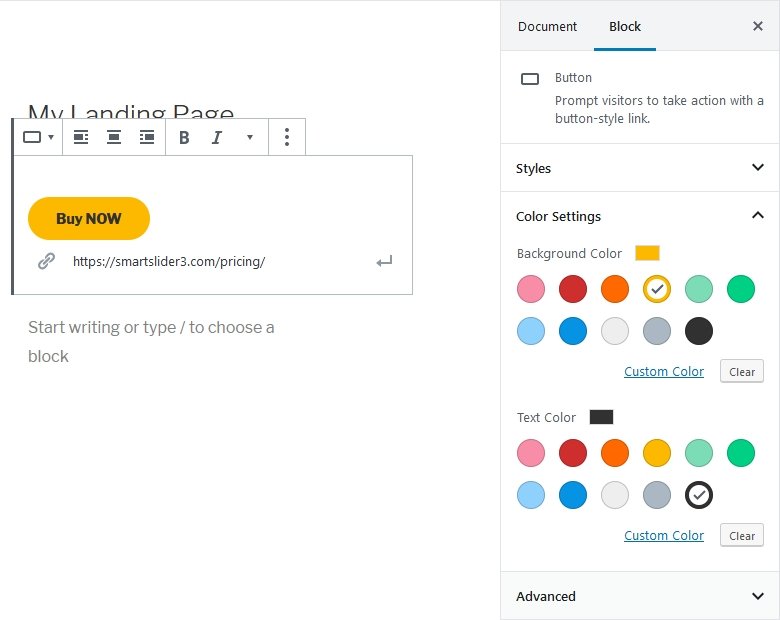
Erstellen von Call-to-Action mit Smart Slider 3
Smart Slider 3 ist ein leistungsstarkes Tool zum Erstellen wunderschöner Slider und Blöcke für Ihre Website . Sie können vollständig ansprechende Schieberegler erstellen und ihnen Call-to-Action-Schaltflächen hinzufügen. Das Beste daran ist, dass Sie dafür nicht einmal die Pro-Version von Smart Slider 3 benötigen. Auch mit der kostenlosen Version von Smart Slider 3 können Sie auffällige CTAs für Ihre WordPress-Seite erstellen.
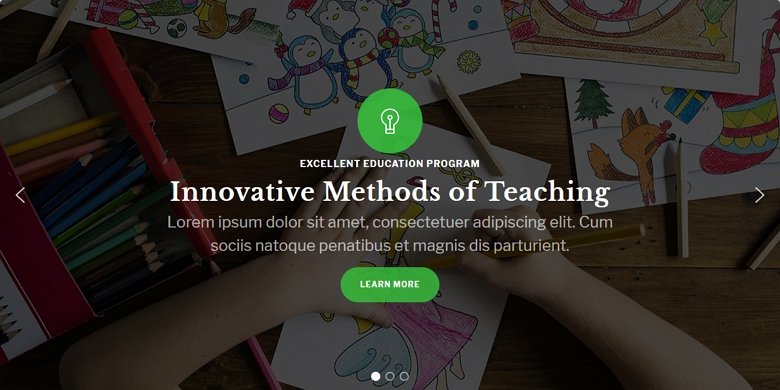
Wie erstelle ich einen wunderschönen CTA mit Smart Slider 3?
Smart Slider 3 macht es super einfach, Ihren eigenen CTA zu erstellen . Erstellen Sie einfach einen neuen Schieberegler, fügen Sie eine Folie hinzu und legen Sie eine Schaltflächenebene ab. Sie können die Schaltfläche vollständig anpassen, um einen konvertierenden CTA zu erstellen. Sie können beispielsweise die Farbe und die Schriftgröße ändern, um den perfekten WordPress-Call-to-Action für Ihre Website zu erstellen.
